微软在19年的时候宣布开发新的Windows Terminal,虽然这仅仅是一个终端,并非开发一个新的shell,但是新版整合了各种shell并且超级好看!!
这个终端的优点是可以打开各种不同的shell,比如cmd、PowerShell、Azure、GitBash等。
截图: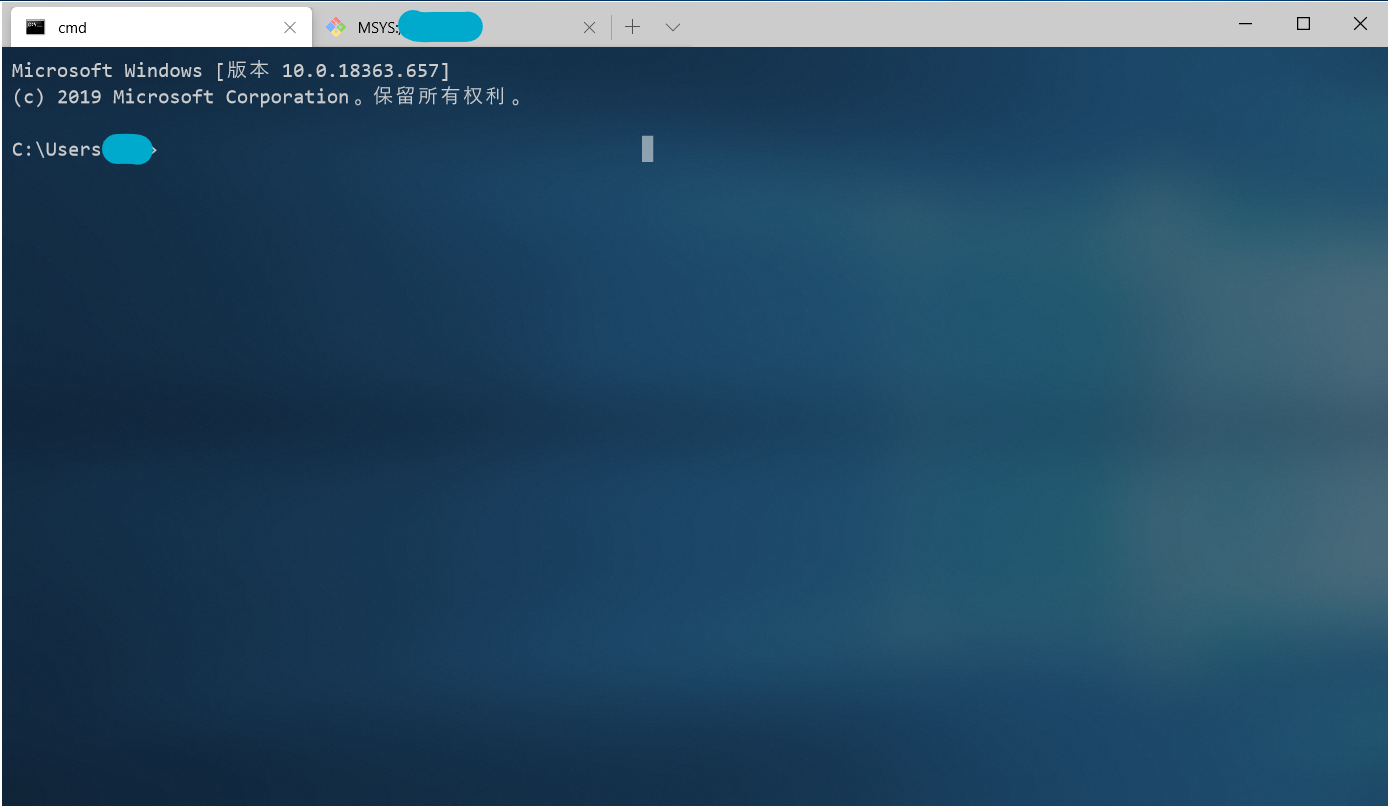
介绍
微软在Github上公开了代码,可以有两种方法安装,一个是用VS,还有就是直接应用商店下载
只是想玩一下的我当然应用商店下载啦,又方便又不容易又bug,就是更新慢点而已
下载与安装
在微软应用商店搜索Windows Terminal,可以找到以下内容,安装即可
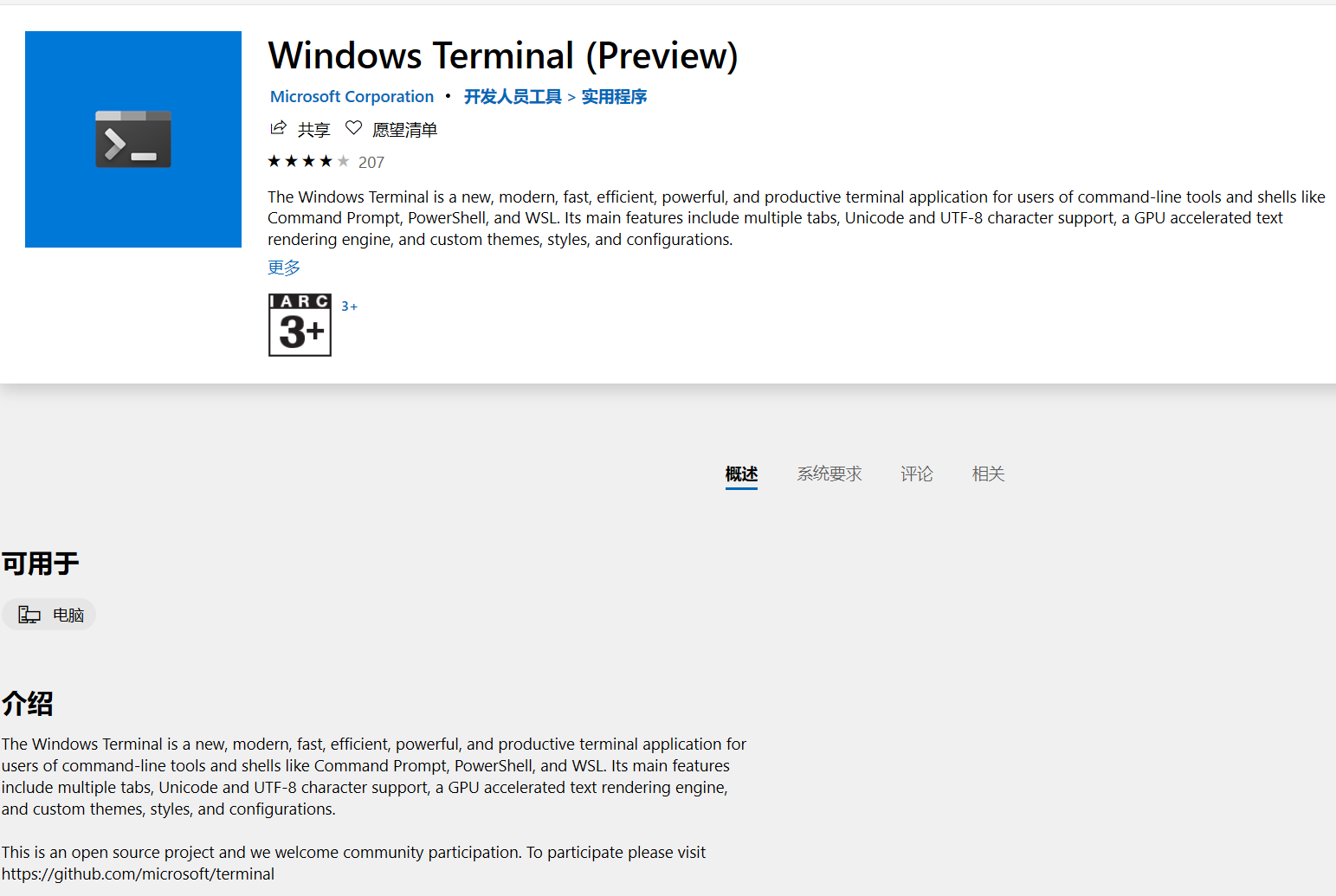
使用与配置
安装好后可以直接打开,会发现emmm没有什么好看的,当然主要的大招是自己配置哈哈哈
找到下拉菜单,可以发现应该有cmd、PowserShell和Azure,选择setting,用文本编辑器打开,这是一个json的配置文件
增加亚力克(Acrylic)效果
在每个shell的配置文件中添加:1
"useAcrylic": true
保存重新打开就可以看到之前本文的截图效果了(也就是毛玻璃),瞬间爱了呀!
然而鸡肋的cmd并没有因此有改进。。。只是界面影响心情所以喜欢了哈哈哈
切换默认shell
安装打开后默认应该是PowerShell,由于不用PowerShell,所以把它改成了cmd
找到defaultProfile,把它的内容改成你想到修改的shell对应的guid
比如我的cmd配置如下:1
2
3
4
5
6
7
8{
// Make changes here to the cmd.exe profile
"guid": "{0caa0dad-35be-5f56-a8ff-afceeeaa6101}",
"name": "cmd",
"commandline": "cmd.exe",
"hidden": false,
"useAcrylic": true
}
那么defaultProfile就改为:1
"defaultProfile": "{0caa0dad-35be-5f56-a8ff-afceeeaa6101}"
添加gitbash
配置如下,复制进去基本就可以1
2
3
4
5
6
7
8
9
10
11
12
13
14
15
16{
// Git Bash
"guid": "{00000000-0000-0000-ba54-000000000002}",
"closeOnExit" : true,
"colorScheme" : "Campbell",
"commandline" : "\"%PROGRAMFILES%\\git\\usr\\bin\\bash.exe\" -i -l",
"cursorColor" : "#FFFFFF",
"cursorShape" : "bar",
"historySize" : 9001,
"icon" : "%PROGRAMFILES%\\Git\\mingw64\\share\\git\\git-for-windows.ico",
"name" : "Git Bash",
"snapOnInput" : true,
"startingDirectory" : "%USERPROFILE%",
"useAcrylic" : true,
"hidden": false
}
关于icon,我自己的是mitty的gitbash,所以有以上位置,但如果用的cmd的,icon应该位置不太一样,这里没有去搜过,如果跳不出来可以去搜索或者直接自己硬找一下
评价
其实写这篇博文主要还是脑子一抽觉得new Windows Terminal真的好好看呀,但是其实并不怎么使用它。。。
毕竟习惯性打开cmd或者右键gitbash了
但是组合在一起其实使用起来还是比较方便的,并且比较好看的界面+好看的字体+支持windows表情还是很不错的。